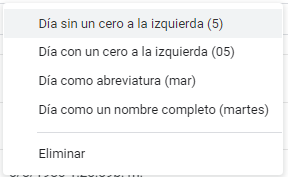Cambiar el Formato de la Fecha en Excel y Google Sheets
Descargar el Libro de Ejemplo
Este tutorial demostrará cómo cambiar los formatos de fecha en Excel y Google Sheets.

Formato de fecha en Excel
En las hojas de cálculo, las fechas se almacenan como números de serie, cada número entero representa un único día. Cuando se escribe una fecha en una celda, la fecha se convierte en su correspondiente número de serie y el formato de número se cambia a fecha.
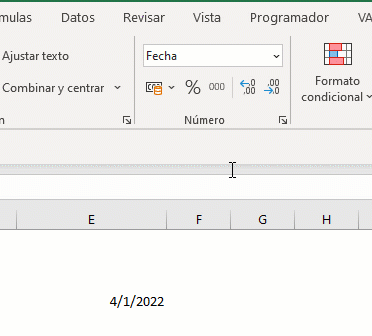
Después de introducir una fecha en Excel como fecha, hay varias maneras de cambiar el formato:
Cambiar el formato de la fecha
Fecha corta / Fecha larga
El menú Inicio > Número de la cinta de opciones le permite cambiar entre Fechas cortas (por defecto) y Fechas largas:
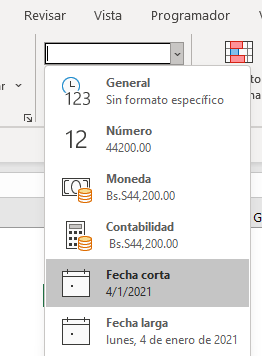
Menú Formato de celdas – Fecha
El menú Formato de celdas le ofrece numerosos formatos preestablecidos:
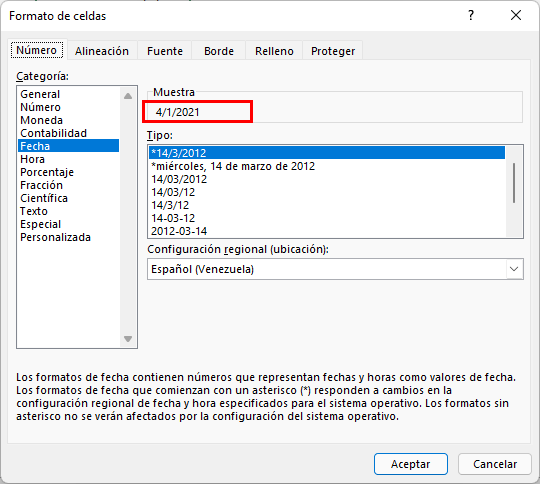
Observe que en el área de «Muestra» puede ver el impacto que tendrá el nuevo formato de número en la celda activa. Se puede acceder al menú Formato de celdas con el atajo de teclado CTRL + 1 o haciendo clic en este botón:
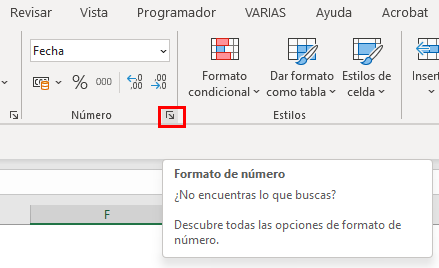
Formato de Número Personalizado
La sección Personalizar del Menú Formato de Celdas le permite crear sus propios formatos numéricos:
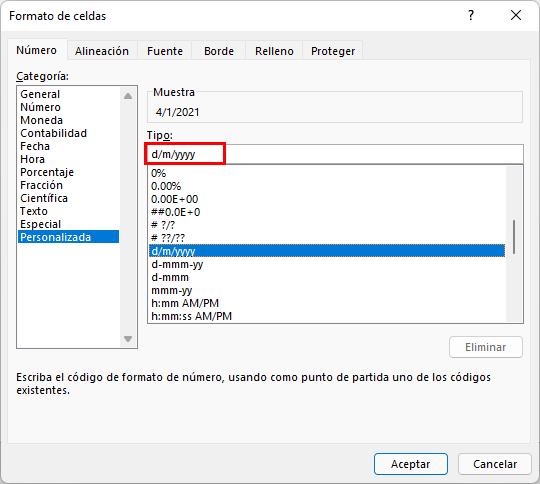
Para establecer un formato numérico personalizado para las fechas, tendrá que especificar cómo mostrar los días, meses y/o años. Utilice esta tabla como guía:
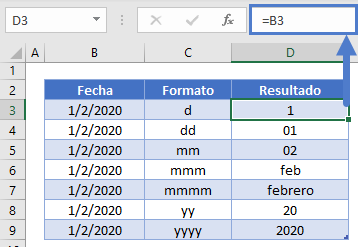
Puede utilizar los ejemplos anteriores para mostrar sólo un día, un mes o un año. O puede combinarlos:
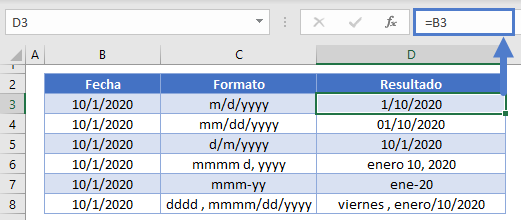
Fechas almacenadas como texto
Fecha como texto
Para almacenar una fecha como texto, escriba un apóstrofe (‘) delante de la fecha mientras la escribe:
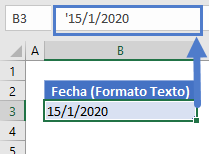
Sin embargo, mientras la fecha esté almacenada como texto, no podrá cambiar el formato como una fecha normal. Puede convertir la fecha almacenada como texto, de nuevo a una fecha utilizando las funciones FECHANUMERO o VALOR:
=FECHANUMERO(B3)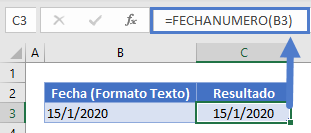
Función Texto
La función TEXTO es una gran manera de mostrar una fecha como texto. La Función TEXTO le permite mostrar fechas en formatos como el Formato Numérico Personalizado discutido previamente.
=TEXTO(B3;C3)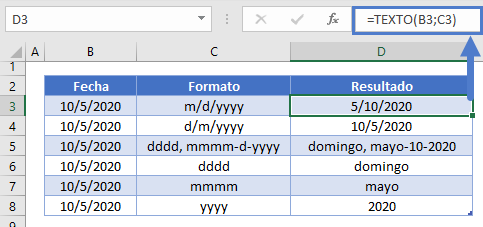
Puede combinar la función TEXTO con una cadena de texto como la siguiente:
="La fecha de hoy es: "&TEXTO(HOY();"d/m/yyyy")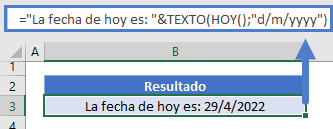
Formato de fechas en Google Sheets
Google Sheets facilita el formateo de fechas. Con Google Sheets, sólo tienes que ir a la sección «Más formatos de fecha y hora»:
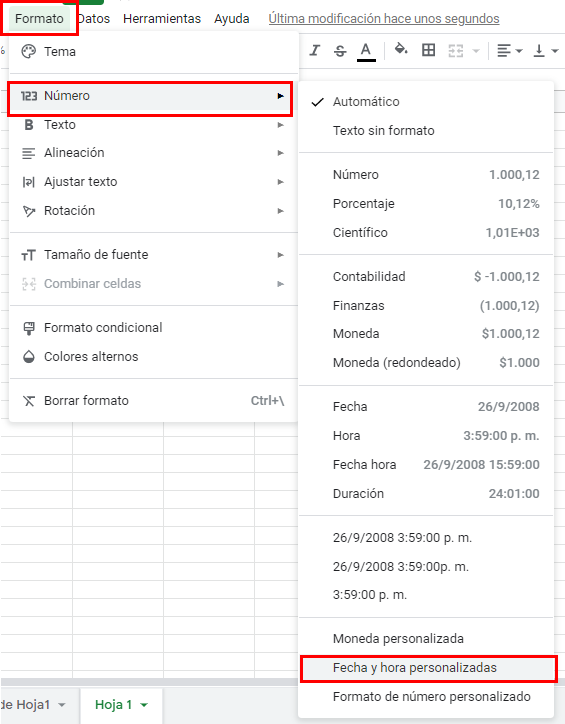
El menú tiene este aspecto:
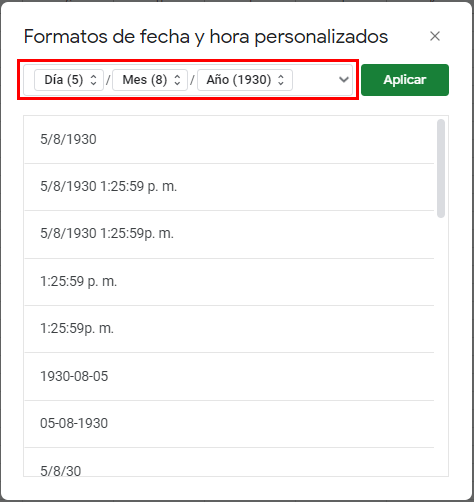
Podrás seleccionar entre una amplia gama de preajustes. O puedes utilizar los desplegables de la parte superior para seleccionar el formato que desees: